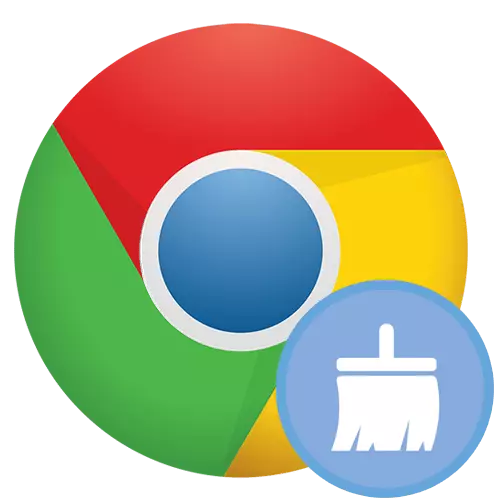
ଗୁରୁତ୍ୱପୂର୍ଣ୍ଣ ସୂଚନା
ଭୁଲନ୍ତୁ ନାହିଁ ଯେ ଅନେକ ପ୍ରଯୁଜ୍ୟ ସେଟିଂସମୂହ ସମସ୍ତ ଉପକରଣକୁ ପ୍ରଭାବିତ କରିବେ ଯେଉଁଠାରେ ଲଗଇନ୍ ଗୁଗୁଲ୍ ଆକାଉଣ୍ଟକୁ ଏବଂ ସିଙ୍କ୍ରୋନାଇଜେସନ୍ ବ୍ୟବହାର କରାଯାଏ | ତେଣୁ, ଡିଭାଇସ୍ ରେ ସିଙ୍କ୍ରୋନାଇଜେସନକୁ ସଂଯୋଗ ବିଚିନାନାଇଜେସନକୁ ସଂଯୋଗ ବିଚ୍ଛିନ୍ନ କରିବା, ଯେଉଁଠାରେ କେଉଁଠାରେ ସଫା, କିମ୍ବା ଆଇଟମଗୁଡିକ ବିନ୍ୟାସ କରିବା ଉଚିତ ଯାହାକି ସିଙ୍କ୍ରୋନାଇଜ୍ ହେବ ନାହିଁ | ଆପଣ "ମେନୁ"> "ସେଟିଙ୍ଗ୍" ମାଧ୍ୟମରେ ଏହା କରିପାରିବେ |
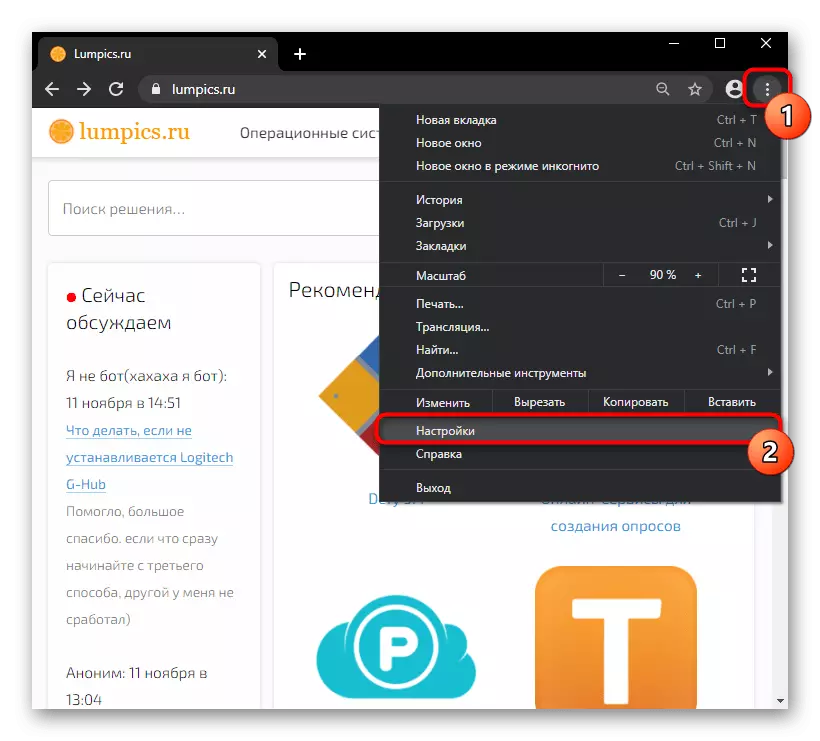
ପ୍ରଥମ ସିଷ୍ଟମରେ, ଆପଣ କ୍ଲିକ୍ କରିବାକୁ, ଏବଂ ଦ୍ୱିତୀୟରେ - ପ୍ରୋଫାଇଲ୍ ସହିତ ଧାଡି ଉପରେ କ୍ଲିକ୍ କରିବେ ଏବଂ ସିଙ୍କ୍ରୋନାଇଜେସନ୍ ପାଇଁ ତଥ୍ୟ ଚୟନ କରନ୍ତୁ |
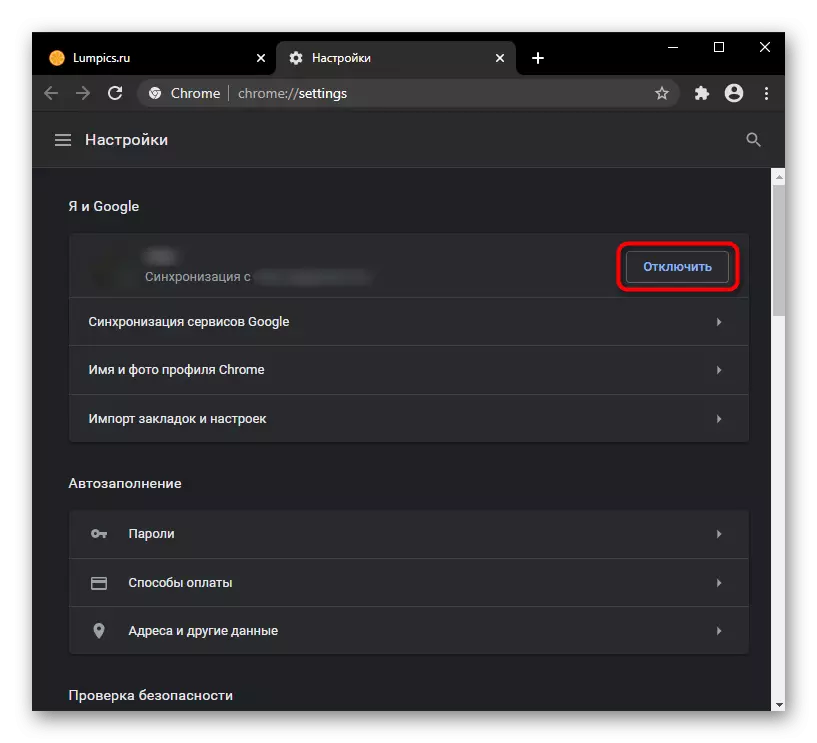
ଯଦି ଏହା ଘଟିଲା ଯେ ଏହାକୁ ସଫା କରିବା ପରିବର୍ତ୍ତେ, ଏହାକୁ ସଫା କରିବା ପରିବର୍ତ୍ତେ, ଆମେ ନିମ୍ନଲିଖିତ ମାନୁଆଲ ସହିତ ନିଜକୁ ପରିଚାୟକ ଦେଉଛୁ |
ଆହୁରି ପଢ:
ଯଦି ଗୁଗୁଲ୍ କ୍ରୋମ୍ କାମ କରେ ନାହିଁ ତେବେ କଣ କରିବେ |
ଯଦି ଗୁଗୁଲ୍ କ୍ରୋମ୍ ଆରମ୍ଭ ହୁଏ ନାହିଁ ତେବେ କଣ କରିବେ |
ବିକଳ୍ପ 1: ଡିଫଲ୍ଟ ପୁନ et ସେଟ୍ ସେଟିଙ୍ଗ୍ |
ବାରମ୍ବାର, ଯେଉଁମାନେ ଅନାବଶ୍ୟକ କ୍ରୋମ୍ ସିଲିଂିଂ ଫଙ୍କସନ୍ ଡିରେକ୍ଟୋରୀକୁ ବ୍ରାଉଜର୍ ର ବ୍ରାଉଜର୍ ସଫା କରିବାକୁ ଚାହୁଁଛନ୍ତି | ଏହାର ପ୍ଲସ୍ ହେଉଛି ସମସ୍ତ ବ୍ୟକ୍ତିଗତ ତଥ୍ୟ ସଂରକ୍ଷିତ ଅଛି, ଏବଂ ପ୍ରୋଗ୍ରାମର ସ୍ଥିରତା ଏବଂ ଏହାର କାର୍ଯ୍ୟର ସ୍ଥିରତା ଉପରେ କ'ଣ ପ୍ରଭାବ ପକାଇପାରେ, ତାହା ବିଲୋପ / ଅକ୍ଷମ ହୋଇଥାଏ | ଏହି ପରିଷ୍କାର ସମୟରେ ପୁନ res ସେଟ୍ ଏବଂ ସଫା ହେବ:
- ମୁଖ୍ୟ ପୃଷ୍ଠାର ସେଟିଙ୍ଗ୍ (ପୃଷ୍ଠା ଖୋଲିବ ଯେତେବେଳେ ତୁମେ ଘର ଆଇକନ୍ ସହିତ ବଟନ୍ ଦବ, ସେହି ପୃଷ୍ଠା ଖୋଲିବ, ଗୁଗୁଲ୍ ସର୍ଚ୍ଚ ଇଞ୍ଜିନ୍ କୁ ପୁନ ir ନିର୍ଦ୍ଦେଶିତ ହେବ);
- ଶୀଘ୍ର ଆକ୍ସେସ୍ ପୃଷ୍ଠା ସେଟିଂସମୂହ (ବ୍ରାଉଜର୍ ଆରମ୍ଭ ହୋଇଥିବାବେଳେ ବ୍ରାଉଜର୍ ଆରମ୍ଭ ହେବାବେଳେ ପୃଷ୍ଠା ଖୋଲିବ);
- ସର୍ଚ୍ଚ ଇଞ୍ଜିନ୍ ସେଟିଂସମୂହ (ଠିକଣା ଦଣ୍ଡିକାର ସର୍ଚ୍ଚ ଇଞ୍ଜିନ୍ ଗୁଗୁଲରୁ ହେବ);
- ମାଉଣ୍ଟ ଟ୍ୟାବ୍ସ (ଉନ୍ମୁକ୍ତ ହେବ);
- ଏକ୍ସଟେନ୍ସନ୍ (ଅକ୍ଷମ ହେବ, କିନ୍ତୁ ସଂସ୍ଥାପିତ ରହିବ);
- ଅସ୍ଥାୟୀ ତଥ୍ୟ (କୁକି, କ୍ୟାଚ୍, କ୍ୟାଚ୍, ଡାଉନଲୋଡ୍ ଇତିହାସ ଇତ୍ୟାଦି);
- ସାଇଟ୍ ପାଇଁ ଅନୁମତିଗୁଡିକ (ଉଦାହରଣ ସ୍ୱରୂପ ମାଇକ୍ରୋ ଗୋପ୍କୁ ବ୍ୟବହାର କରି, ପପ୍-ଅପ୍ ୱିଣ୍ଡୋଜ୍ ଏବଂ ଅନ୍ୟ ପାରାମିଟରଗୁଡ଼ିକୁ ମୂଳ ସ୍ଥିତିକୁ ଫେରାଇ ଦିଆଯିବ)
ସେହି ସମୟରେ ସେଭ୍ ହେବ:
- ବୁକମାର୍କ;
- ଇତିହାସ ଦୃଶ୍ୟ;
- ପାସୱାର୍ଡ
- ଯଦି ତୁମର ଏପରି ଏକ ପ୍ରକାର ଶୁଦ୍ଧତା ଅଛି, "ସେଟିଂସମୂହ" ରେ ଯେତେବେଳେ "ସେଟିଙ୍ଗ୍" ଅଛି, ସେମାନଙ୍କ ତାଲିକାରେ "ଅତିରିକ୍ତ" ବିଭାଗକୁ ସ୍କ୍ରୋଲ୍ କର ଏବଂ ଏହାକୁ ବିସ୍ତାର କର |
- ଆପଣ ଆବଶ୍ୟକ କରୁଥିବା ଆଇଟମ୍ ହେଉଛି ଉପନ୍ୟାସ | ଏକ ନୂତନ ୱିଣ୍ଡୋ ଖୋଲିବାକୁ ଏହାକୁ କ୍ଲିକ୍ କରନ୍ତୁ |
- ପୁଣି ଥରେ, ବିଜ୍ଞପ୍ତି ପ read ନ୍ତୁ ଏବଂ, ଯଦି ଆପଣ ପରିଚିତ ପରିବର୍ତ୍ତନ ସହିତ ସହମତ, ତେବେ "ସେଟିଂସମୂହ ପୁନ et ସେଟ୍" ବଟନ୍ କ୍ଲିକ୍ କରନ୍ତୁ |
- ଏହା ମନେରଖନ୍ତୁ ଯେ ଏହି ପରିଷ୍କାର ସଫା କରିବା ସବୁ ଜିନିଷକୁ ପ୍ରଭାବିତ କରିଥାଏ, ଏବଂ ଯଦି ତୁମେ ସେହି ଅପ୍ସନ୍ କୁ ପ୍ରଦର୍ଶିତ କରିବାକୁ ପଡିବ, ତୁମେ ନିମ୍ନଲିଖିତ ବିକଳ୍ପଗୁଡ଼ିକ ମଧ୍ୟରୁ ଗୋଟିଏକୁ ପଠାଇବା ଆବଶ୍ୟକ |



ବିକଳ୍ପ 2: ମାନୁଆଲ ସଫା କରିବା |
ଆତ୍ମ-ଶୁଦ୍ଧତାର ସାହାଯ୍ୟରେ, ଆପଣ ଏକ ସ୍ୱୟଂଚାଳିତ ଉପଯୋଗୀତା ଅପେକ୍ଷା ଅନାବଶ୍ୟକ ତଥ୍ୟରୁ ଅଧିକ ନମନୀୟ ଭାବରେ ପାଇପାରିବେ | ଏହା ସହିତ, ଏହା କିପରି ଧରିନାହିଁ ସେଥିରେ ଆପଣ କ'ଣ ଡିଲିଟ୍ କରିପାରିବେ |ଇତିହାସ ସଫା କରିବା |
ମୁଖ୍ୟ ବିଷୟ ହେଉଛି ଉପଭୋକ୍ତା ବାରମ୍ବାର ଅପସାରଣ କରାଯିବା ଆବଶ୍ୟକ - ୱେବ୍ ବ୍ରାଉଜର ଇତିହାସ | ଏଥିରେ ଉଭୟ ଗ୍ଲୋବାଲ୍ ପାରାମିଟର ଏବଂ ବ୍ରାଉଜର୍ ଦ୍ୱାରା ସଂଗୃହିତ କେତେକ ଅଣ-ସ୍ପଷ୍ଟ ତଥ୍ୟ ଅନ୍ତର୍ଭୁକ୍ତ |
- "ସେଟିଂସମୂହ" କୁ ଯାଆନ୍ତୁ ଏବଂ ଗୋପନୀୟତା ବ୍ଲକ୍ରେ, "ସଫା ଇତିହାସ" କୁ ଖୋଜ, ଯାହା ପାଇଁ ଏବଂ କ୍ଲିକ୍ କରନ୍ତୁ |
- ସୂଚନା ଲିଭାତିର ସମୟ ଅବଧି ନିର୍ଦ୍ଦିଷ୍ଟ କରନ୍ତୁ (ସଂପୂର୍ଣ୍ଣ ସଫେଇ ପାଇଁ "ସର୍ବଦା" ବାଛନ୍ତୁ) | ସ୍ଥିର କର ଯେ ତୁମେ ବିଲୋପ କରିବାକୁ ଚାହୁଁଥିବା ମୁଖ୍ୟ ତଥ୍ୟରୁ ଏହା ସ୍ଥିର ହେବ, ଏବଂ ଚେକ୍ ବକ୍ସଗୁଡ଼ିକୁ କେବଳ ଏହି ଜିନିଷଗୁଡ଼ିକ ବିପରୀତ କରେ |
- ବର୍ତ୍ତମାନ "ଆଡଭିନ" ଟ୍ୟାବ୍ କୁ ଯାଆନ୍ତୁ, ଯେପରି, ଧୋଇଲେଡ୍ ଡାଟା ଇନ୍ଦେକ୍ଟ ର ସମୟର ସମୟର ନିର୍ଦ୍ଦିଷ୍ଟ ସମୟର ନିର୍ଦ୍ଦିଷ୍ଟ କରନ୍ତୁ ଏବଂ କେବଳ ସେହି ଆଇଟମଗୁଡିକ ପାଖରେ ଥିବା ଚେକ୍ ବକ୍ସଗୁଡିକ ସଂସ୍ଥାପନ କରନ୍ତୁ | ଏହା "ଡାଟା ଡିଲିଟ୍" ବଟନ୍ ଉପରେ କ୍ଲିକ୍ କରି ଏହି ପଦ୍ଧତିକୁ ଅପେକ୍ଷା କର |



ପାସୱାର୍ଡ ଏବଂ ଅଟୋଫିଲ୍ ଫର୍ମଗୁଡିକ ଅପସାରଣ କରିବା |
ପାସୱାର୍ଡଗୁଡ଼ିକ ଗୋପନୀୟ ସୂଚନା, ଏବଂ ଯଦି ସେ ହୁଏତ ବ୍ରାଉଜର ଏକ ସ୍ଥାନ ନୁହଁନ୍ତି, ତେବେ ସେଗୁଡ଼ିକୁ ସେଠାରୁ ବାହାର କର | ଘରୋଇ ସୂଚନାର ସମାନ ବର୍ଗୀୟ ବର୍ଗ ମଧ୍ୟ ନେଟୱର୍କରେ କ୍ରୟ ପ୍ରଦାନ ପାଇଁ ପଦ୍ଧତି ଘୋଷଣା କରିବା ଉଚିତ, ଦ୍ରବ୍ୟ ବିତରଣର ଯତ୍ନ, ବାସସ୍ଥାନରେ ତଥ୍ୟ ଏବଂଟିଂ ଇତ୍ୟାଦି |
- ଏସବୁ ଅଟୋ-ଭରିବା ସେଟିଂସମୂହ ବ୍ଲକ୍ ରେ ଅଛି | କ୍ରମାଗତ ଭାବରେ ପ୍ରତ୍ୟେକ ଟ୍ୟାବ୍କୁ ଯାଆନ୍ତୁ ଏବଂ କ୍ରୋମ୍ରେ କ'ଣ ହେବା ଉଚିତ୍ ଡିଲିଟ୍ କରନ୍ତୁ |
- ଇଚ୍ଛାକୃତ ସ୍ଥାନରେ ଶୁଦ୍ଧ କରନ୍ତୁ ଏବଂ ତିନୋଟି ବିନ୍ଦୁ ସହିତ ମେନୁ ମାଧ୍ୟମରେ, ପ୍ରସଙ୍ଗ ମେନୁକୁ କଲ୍ କରନ୍ତୁ |
- ଏଥିରୁ, "ଡିଲିଟ୍" ଆଇଟମ୍ କୁ ବାଛନ୍ତୁ |
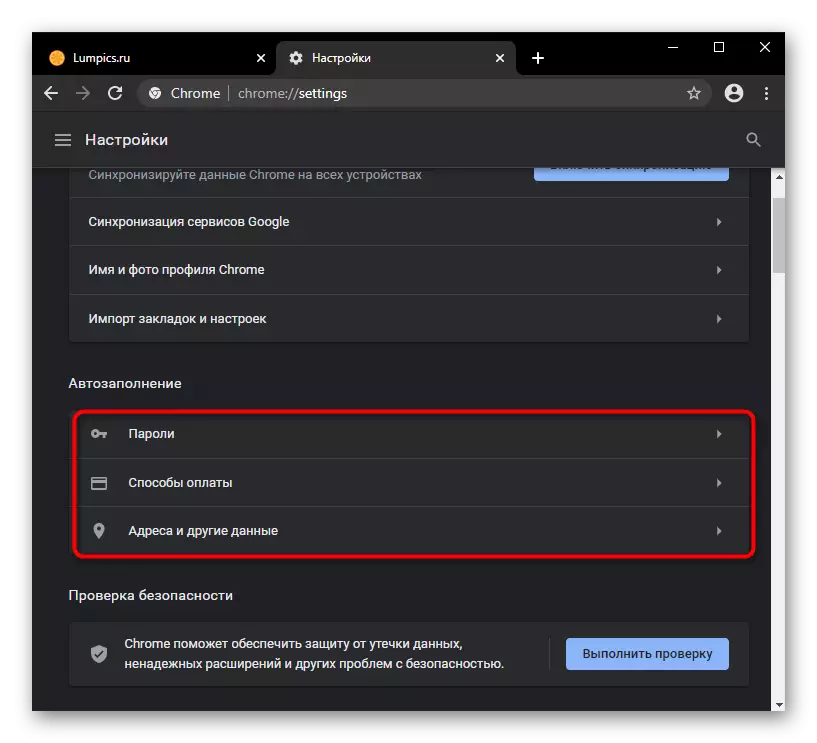

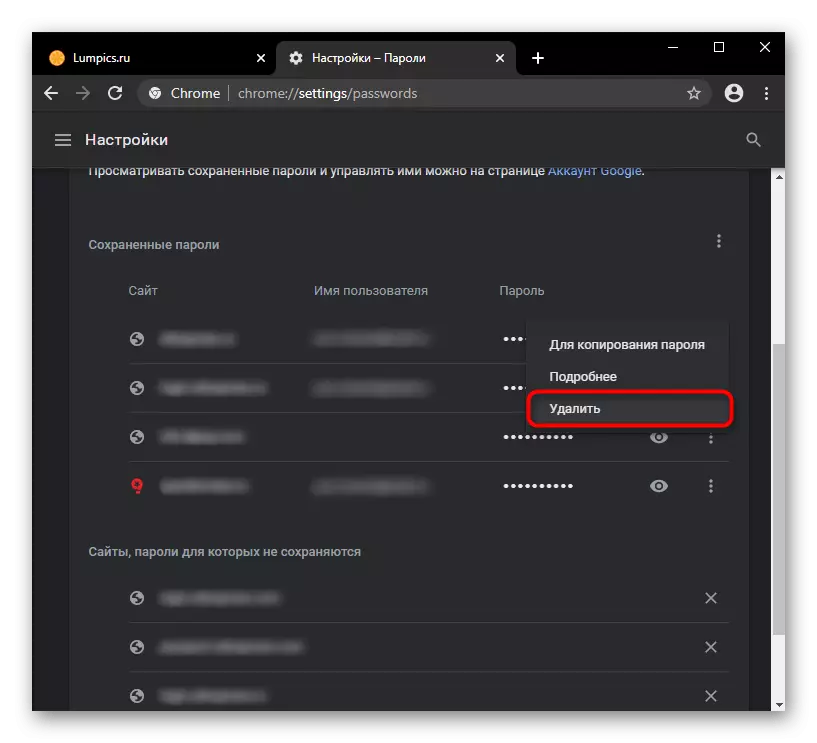
ଡମି ସଫା କରିବା |
ଯେଉଁମାନେ ହୁଏତ res ବ୍ରାଉଜରରେ ନିର୍ମିତ, ବ୍ରାଉଜରରେ ନିର୍ମିତ, ବ୍ରାଉଜରରେ ନିର୍ମିତ ସମସ୍ତ କିମ୍ବା ଚୟନ ଭାବରେ ସେମାନଙ୍କୁ ଅପସାରଣ କରିପାରିବ | ସେଟିଂସମୂହରେ, "ନିର୍ଦ୍ଦେଶଗୁଡିକ ବ୍ଲକକୁ ଅବରୋଧ କରନ୍ତୁ ଏବଂ ବନାନ ଯାଞ୍ଚ ବିନ୍ୟାସକରଣକୁ ଯାଆନ୍ତୁ |
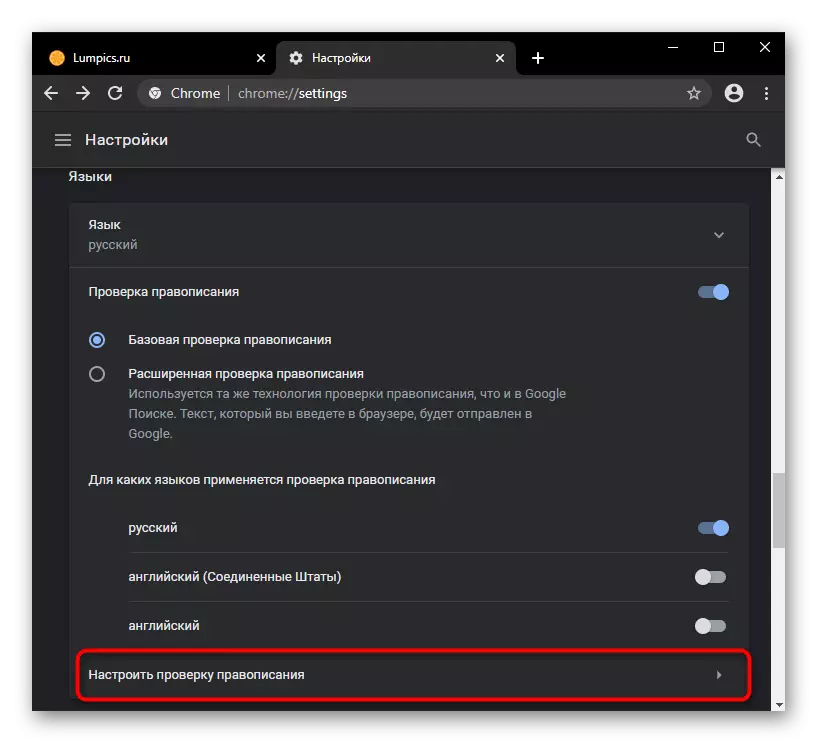
ପ୍ରତ୍ୟେକ ଯୋଡା ଯାଇଥିବା ଶବ୍ଦକୁ ଡାହାଣକୁ ଧାଡିରେ କିମ୍ବା ଡାହାଣକୁ ଧାଡିରେ ବାହାର କରାଯାଇପାରେ |
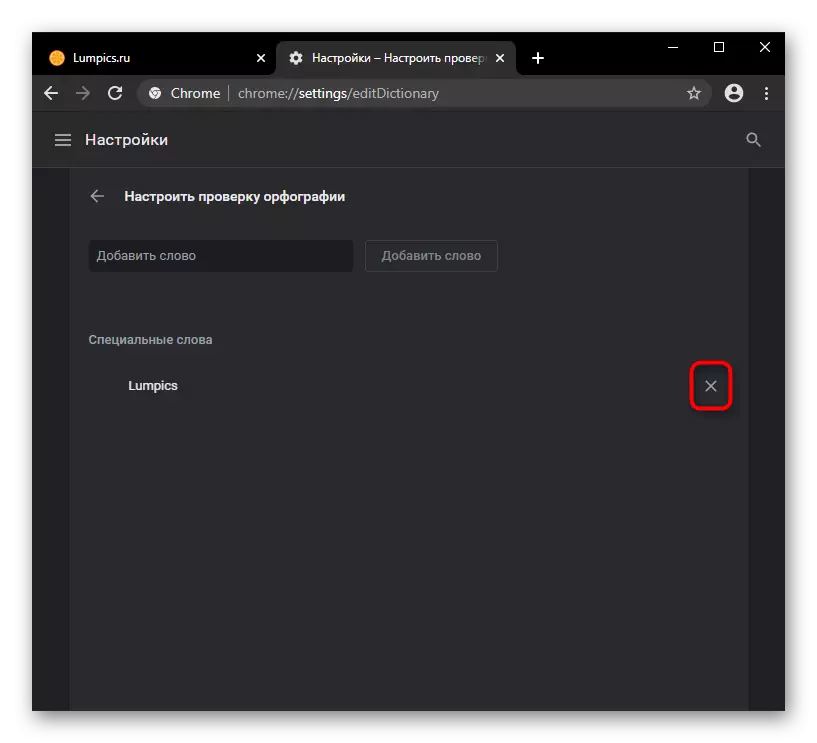
ସାଜସଜ୍ଜା ଥିମ୍ ଅପସାରଣ କରନ୍ତୁ |
ଆପଣ "ANFitan" ମାଧ୍ୟମରେ ୱେବ୍ ବ୍ରାଉଜର୍ ପାଇଁ ୱେବ୍ ବ୍ରାଉଜର୍ ମଧ୍ୟ ଫେରସ୍ତ କରିପାରିବେ | "ଦୃଶ୍ୟ" ବ୍ଲକ୍ ଦେଖନ୍ତୁ ଏବଂ "ପ୍ରସଙ୍ଗ" ଷ୍ଟ୍ରିଙ୍ଗରେ "ପୁନ et ସେଟ୍" ଉପରେ କ୍ଲିକ୍ କର |

ବୁକମାର୍କଗୁଡିକ ବିଲୋପ କରନ୍ତୁ |
ଯଦି ଆପଣ ଆଉ କିଛି ବୁକମାର୍କ ବ୍ୟବହାର କରିବାକୁ ଯାଉ ନାହାଁନ୍ତି ଏବଂ ନିଶ୍ଚିତ ଯେ ଆପଣ ସେମାନଙ୍କୁ ଆବଶ୍ୟକ କରନ୍ତି ନାହିଁ, ସେଗୁଡିକ ଅପସାରଣ କରନ୍ତୁ | ସବୁଠାରୁ ସହଜ ଉପାୟ ହେଉଛି "ବୁକମାର୍କ ମ୍ୟାନେଜର୍", "ମେନୁ"> "ମେନୁ"> "ବୁକମାର୍କ" କିମ୍ବା ହଟ୍ କି Ctrl + ShifiT + O.. କୁ ନାମିତ କରିବା |
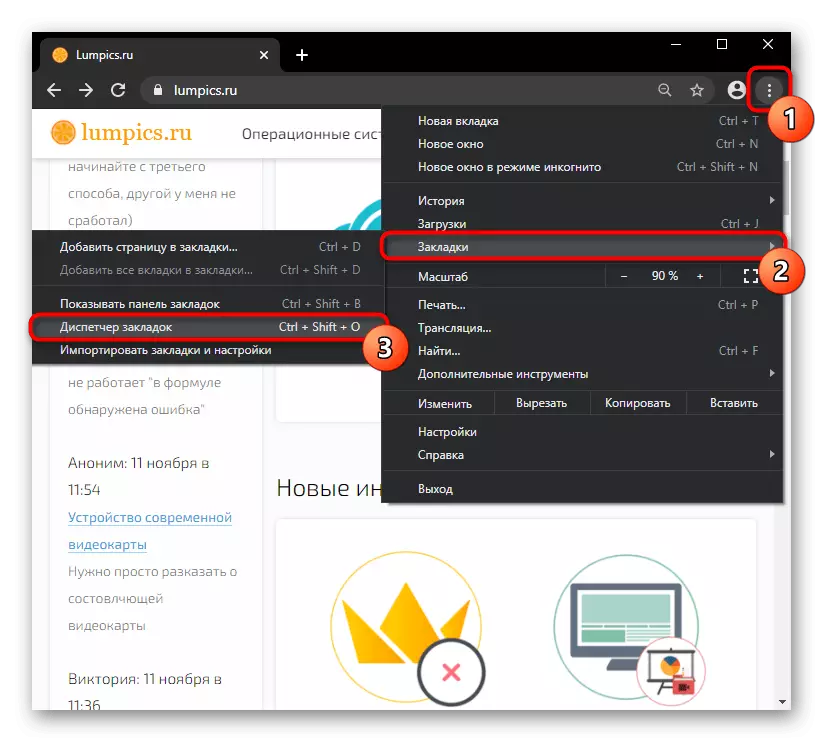
ଗୋଟିଏ ଜିନିଷ ଡିଲିଟ୍ କରିବା ଅତ୍ୟନ୍ତ ସୁବିଧାଜନକ ନୁହେଁ (କିନ୍ତୁ ଯଦି ଆପଣ ଏହି ପଦ୍ଧତି ଆବଶ୍ୟକ କରନ୍ତି, ପ୍ରତ୍ୟେକ ଏହିପରି ପଦ୍ଧତିକୁ ବାଛିଥିବା ଡାହାଣ ମାଉସ୍ ବଟନ୍ ଦବାନ୍ତୁ ଏବଂ ଉପଯୁକ୍ତ ଆଇଟମ୍ ଚୟନ କରନ୍ତୁ), ତେଣୁ ଆମେ ଏକ ହାଲୁକା ଆଇଟମ୍ ଅଛୁ), ତେଣୁ ଆମେ ଏକ ହାଲୁକା ଆଇଟମ୍ ଅଛୁ), ତେଣୁ ଆମେ ଏକ ହାଲୁକା ଆଇଟମ୍ ଅଛୁ), ତେଣୁ ଆମେ ଏକ ହାଲୁକା ଆଇଟମ୍ ଅଛୁ), ତେଣୁ ଆମେ ଏକ ହାଲୁକା ଆଇଟମ୍ ଅଛୁ), ତେଣୁ ଆମେ ଏକ ହାଲୁକା ଆଇଟମ୍ ଅଛୁ), ତେଣୁ ଆମେ ଏକ ହାଲୁକା ଆଇଟମ୍ ଅଛୁ) CTRL କି ଉପରେ କ୍ଲିକ୍ କରନ୍ତୁ, ସମସ୍ତ ବିସ୍ତୃତ ସାଇଟଗୁଡିକ ଉପରେ, ଏବଂ ଶେଷରେ ଶୀର୍ଷରେ ବିଲୋପ ବଟନ୍ କ୍ଲିକ୍ କରନ୍ତୁ |
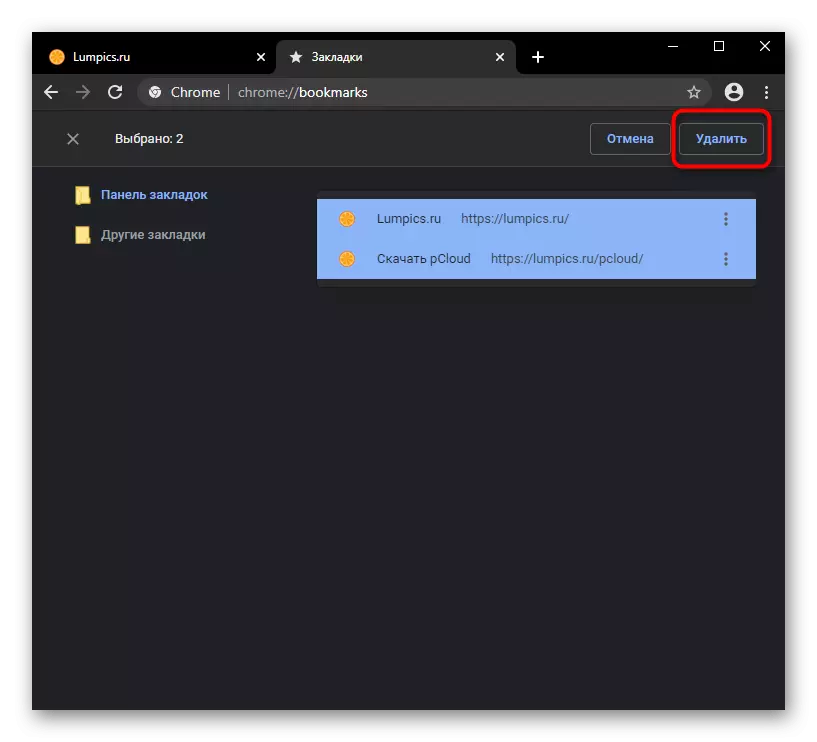
ଭୁଲନ୍ତୁ ନାହିଁ ଯେ ଯଦି ଆପଣ କଷ୍ଟମ୍ ଫୋଲ୍ଡରଗୁଡିକ ସୃଷ୍ଟି କରିଛନ୍ତି, ତେବେ ୱିଣ୍ଡୋଜର ବାମ ପାର୍ଶ୍ୱରେ ଥିବା ବାମ ପାର୍ଶ୍ୱରେ ଥିବା ବାମ ପାର୍ଶ୍ୱରେ ଥିବା ବାମ ପାର୍ଶ୍ୱରେ ଥିବା ବାମ ପାର୍ଶ୍ୱରେ ଥିବା ନିମ୍ନ ମାଉସ୍ ବଟନ୍ ସହିତ ସେଗୁଡ଼ିକୁଟିଟ୍ ଖୋଲି ସେମାନଙ୍କୁ ହଟାଇଥାଏ |

ବିସ୍ତୃତକରଣ ଅପସାରଣ କରିବା |
ସ୍ଥାପିତ ବିସ୍ତୃତକରଣର ଉପସ୍ଥିତିରେ, ଏହା ହଟାଇବା କଷ୍ଟସାଧ୍ୟ ହେବ ନାହିଁ | ଠିକଣା ଷ୍ଟ୍ରିଙ୍ଗ୍ ର ଡାହାଣ ପାର୍ଶ୍ୱରେ ଥିବା ଆଇକନ୍ ର ଡାହାଣ ପାର୍ଶ୍ୱରେ ଥିବା ଆଇକନ୍ ର ଡାହାଣ ପାର୍ଶ୍ୱରେ କ୍ଲିକ୍ କରି ଆପଣ ଶୀଘ୍ର ଡାହାଣ ମେନୁରେ ପ୍ରବେଶ କରିପାରିବେ, ଏବଂ ତାପରେ "ଏକ୍ସଟେନ୍ସନ୍ସନ୍ ମ୍ୟାନେଜମେଣ୍ଟ" ଲାଇନ ରେଟ୍ |

ସେହି ଆଡ୍-ଅନ୍ ର ଟାଇଲରେ ଥିବା "ଡିଲିଟ୍" ବଟନ୍ କ୍ଲିକ୍ କରନ୍ତୁ ଯେଉଁଥିରୁ ଆପଣ ଏଥିରୁ ମୁକ୍ତି ପାଇବାକୁ ଚାହୁଁଛନ୍ତି |

ଭିଜୁଆଲ୍ ବୁକମାର୍କ ଅପସାରଣ କରିବା |
ନୂତନ ୱେବ୍ ବ୍ରାଉଜର୍ ଟ୍ୟାବରେ, ସର୍ଟ ଆଇକନ୍ ସହିତ ବୁକମାର୍କ ଆକାରରେ ବାରମ୍ବାର URL ଗୁଡିକ ସର୍ବଦା ପ୍ରଦର୍ଶିତ ହୁଏ | ଯଦି ତୁମେ କର୍ସର୍ କୁ ବାଧା ଦେଉଛ ତେବେ ସେମାନଙ୍କ ମଧ୍ୟରୁ ଯେକ any ଣସିଟି ବିଲୋପ ହୋଇପାରିବ ଏବଂ ସେବା ମେନୁ ଦେଖାଯିବା ପାଇଁ କେବଳ ଦ୍ୱିତୀୟରେ ଅପେକ୍ଷା କର |
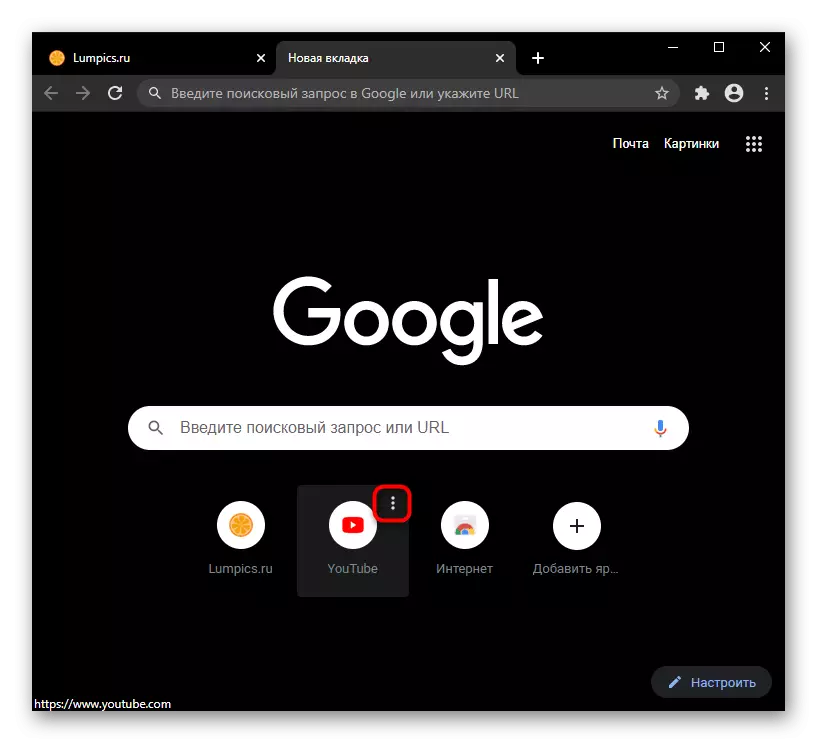
ସ୍ଥିର ତାଲିକାରୁ ସାଇଟ୍ ସାଇଟରେ କେବଳ "ଡିଲିଟ୍" ଡିଲିଟ୍ "କରିବା ଆବଶ୍ୟକ ହେବ |

ଶୀଘ୍ର ପ୍ରବେଶ ପୃଷ୍ଠା ବିଲୋପ କରିବା |
ଏହା ଏବଂ ପରବର୍ତ୍ତୀ ସେଟ୍ ଉପଭୋକ୍ତା ଏହାକୁ ଅପସାରଣ କରିବା ଦ୍ୱାରା କ୍ୱଚିତ୍ ଆବଶ୍ୟକ କରନ୍ତି, କିନ୍ତୁ ଯଦି ଆପଣ କ୍ରୋମ୍ ସହିତ କାର୍ଯ୍ୟର ସମସ୍ତ ଚିହ୍ନକୁ ଅପସାରଣ କରିବାକୁ ନିଷ୍ପତ୍ତି ନିଅନ୍ତି, କିମ୍ବା ସେମାନଙ୍କ ମଧ୍ୟରୁ କେତେକ ଭୁଲ ସହିତ କାର୍ଯ୍ୟ କରିବାକୁ ସ୍ଥିର କରନ୍ତି (ଉଦାହରଣ ସ୍ୱରୂପ, ଏକ ଅପରିଚିତ ପୃଷ୍ଠା କିମ୍ବା ଏକ ସର୍ଚ୍ଚ ଇଞ୍ଜିନକୁ ଅନ୍ୟକୁ ଅଦ୍ୟତନ କରାଯାଇଛି | ତୁମର ଜ୍ଞାନ), ଆପଣଙ୍କୁ କରିବାକୁ ପଡିବ ଏବଂ ଏହି ପ୍ରକାରର ପରିଷ୍କାର ସଫା କରିବାକୁ ପଡିବ | ତଥାପି, ଏହିପରି କାର୍ଯ୍ୟଗୁଡ଼ିକ ସାଧାରଣତ the କମ୍ପ୍ୟୁଟରର ଭାଇରସ୍ ସଂକ୍ରମଣର ପରିଣାମ ସ୍ୱରୂପ, ତେଣୁ PC ରୁ ଦୁଷ୍ଟ ସଫ୍ଟୱେର୍ ଅପସାରଣ ବିଷୟରେ କହିଥାଏ ବୋଲି ଆମେ ଆମ ପ୍ରବନ୍ଧକୁ କହିବୁ |
ତେଣୁ, ଯଦି ଆପଣ ଏକ ବ୍ରାଉଜର ଆରମ୍ଭ କରନ୍ତି, ଆପଣ ସେଟିଂସମୂହରେ, "ଆରମ୍ଭ କ୍ରୋମ୍" ବ୍ଲକ୍ ହାସଲ କରିବେ ଏବଂ ତିନୋଟି ବିନ୍ଦୁ ସହିତ ବଟନ୍ ନ୍ୟସ୍ତ କରନ୍ତୁ ଏବଂ ଆପଣ ପସନ୍ଦ କରୁଥିବା ବଟନ୍ କୁ ଅପସାରଣ କରିବେ | "ପୃଷ୍ଠା ଯୋଡିବା" ବଟନ୍, କିମ୍ବା ପାରାମିଟରଗୁଡ଼ିକୁ "ନୂଆ ଟ୍ୟାବ୍" ରେ ପରିବର୍ତ୍ତନ କର - ପରେ ସେ ହିଁ ପ୍ରୋଗ୍ରାମ୍ ଖୋଲିବା ସମୟରେ ଦେଖାଯିବ |

ସର୍ଚ୍ଚ ଇଞ୍ଜିନ୍ ପରିବର୍ତ୍ତନ କରନ୍ତୁ |
ବିନା ସମସ୍ୟାରେ ସମସ୍ୟାରେ ଥିବା ସର୍ଚ୍ଚ ଇଞ୍ଜିନକୁ ଉପଭୋକ୍ତା ଭାବରେ ନିୟୋଜିତ, ଏବଂ ଯଦି ଆପଣ ଅତିରିକ୍ତ ବକ୍ତବ୍ୟର ଉପସ୍ଥିତିରେ ସନ୍ତୁଷ୍ଟ ନୁହଁନ୍ତି, ତେବେ ସେମାନଙ୍କୁ ଲିଭାଇ ସେମାନଙ୍କୁ ଲିଭାଇ ଦିଅନ୍ତୁ ଏବଂ ଆବଶ୍ୟକ ସନ୍ଧାନ ଇଞ୍ଜିନ ମାନାଙ୍କନ ଜାରି ରଖନ୍ତୁ | "ସର୍ଚ୍ଚ ଇଞ୍ଜିନ୍" ସେଟିଂସମୂହ ବ୍ଲକ୍ ଏହି ପାରାମିଟରର ପରିବର୍ତ୍ତନ ସହିତ ଅନୁରୂପ ଅଟେ | ଯଦି ଆପଣ କେବଳ ସର୍ଚ୍ଚ ଇଞ୍ଜିନ୍ ପରିବର୍ତ୍ତନ କରନ୍ତି, ଏହାକୁ ଡ୍ରପ୍ ଡାଉନ୍ ମେନୁ ମାଧ୍ୟମରେ ଚୟନ କରନ୍ତୁ | ସେହି ସର୍ଚ୍ଚ ଏନ୍ସାଇନ୍ ଅପସାରଣ କରିବାକୁ ଯାହାକୁ ଆପଣ ଯୋଡିନାହାଁନ୍ତି ଏବଂ ବର୍ତ୍ତମାନ ସମର୍ଥନ କରିନଥିଲେ, ଏବଂ ଅନାବଶ୍ୟକ "କୁ ଯାଆନ୍ତୁ, ଏବଂ ସେବା ମେନୁ ବ୍ୟବହାର କରି ସେମାନଙ୍କୁ ଡିଲିଟ୍ କରନ୍ତୁ |

ବିକଳ୍ପ 3: ପ୍ରୋଫାଇଲ୍ ଅପସାରଣ କରିବା |
କେତେକ କ୍ଷେତ୍ରରେ, ପ୍ରୋଫାଇଲ୍ କୁ ଲିଭାଇବା ପାଇଁ ସହଜ, ଏକ ନୂତନ ତିଆରି କରିବା | ଏହି ପଦ୍ଧତିଟି କେବଳ ପ୍ରାସଙ୍ଗିକ ଅଟେ ଯଦି ଆପଣ ପ୍ରକୃତରେ ବୁ Willow ନ୍ତି ଯେ ଏହା ବର୍ତ୍ତମାନ ଗୁଗୁଲ୍ କ୍ରୋମ୍ ରେ ଥିବା ସମସ୍ତ ତଥ୍ୟ ବାହାର କରାଯିବ |
- ବ୍ରାଉଜର୍ ମେନୁ ପାଖରେ ଅବସ୍ଥିତ ଗୁଗୁଲ୍ ୟୁଜର୍ ଅବରର୍ ଉପରେ କ୍ଲିକ୍ କର, ଏବଂ ତାପରେ ଅନ୍ୟ ଉପଭୋକ୍ତାମାନେ "ଧାଡି ପାଖରେ ଥିବା ଗିୟର ବଟନ୍ ଉପରେ କ୍ଲିକ୍ କରନ୍ତୁ |
- ଚାଉସ୍ ଉପଭୋକ୍ତାଙ୍କ ଉପରେ, ଯାହାର ପ୍ରୋଫାଇଲ୍ ଆପଣ ଅପସାରଣ କରିବାକୁ ଚାହୁଁଛନ୍ତି, ଏବଂ ସେବା ମେନୁର ବଟନ୍ ଉପରେ କ୍ଲିକ୍ କରନ୍ତୁ |
- "ୟୁଜର୍ ଡିଲିଟ୍" ଚୟନ କରନ୍ତୁ |
- ଗୁରୁତ୍ୱପୂର୍ଣ୍ଣ ବ୍ୟକ୍ତିଗତ ତଥ୍ୟର ଏକ ତାଲିକା ପ୍ରଦର୍ଶିତ ହେବ, ଯାହା ପ୍ରୋଫାଇଲରେ ହଜିଯିବ | ସମାନ ନାମ ସହିତ ବଟନ୍ କୁ ପୁନ using ଦବାଇ ଆପଣଙ୍କର କାର୍ଯ୍ୟକୁ ନିଶ୍ଚିତ କରନ୍ତୁ |
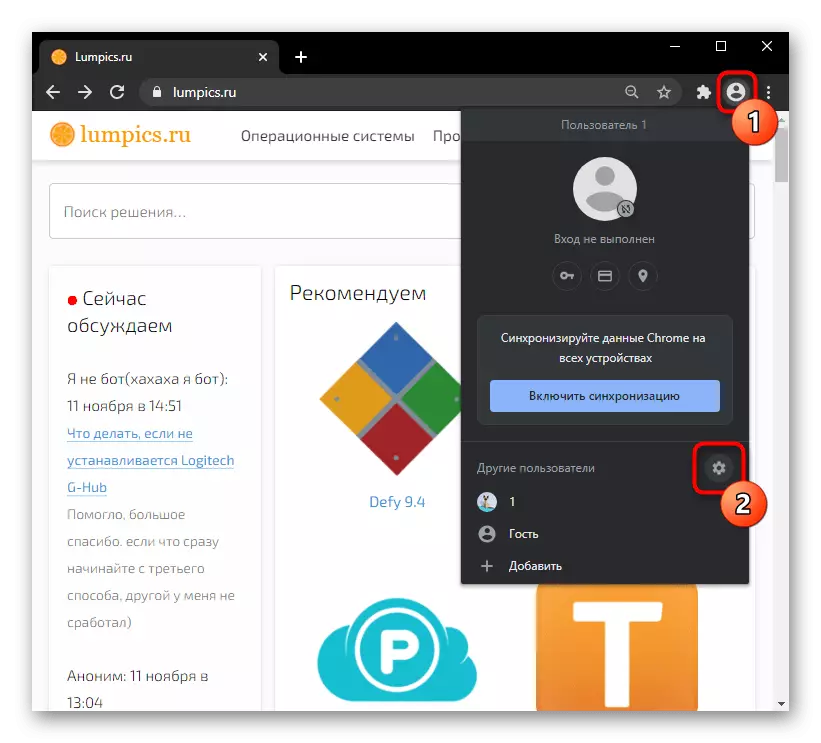
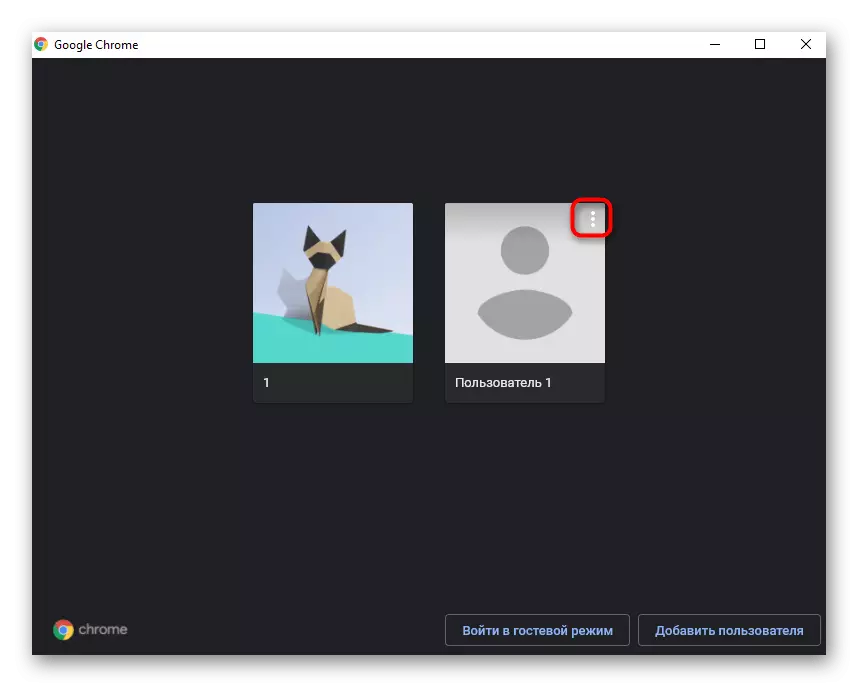
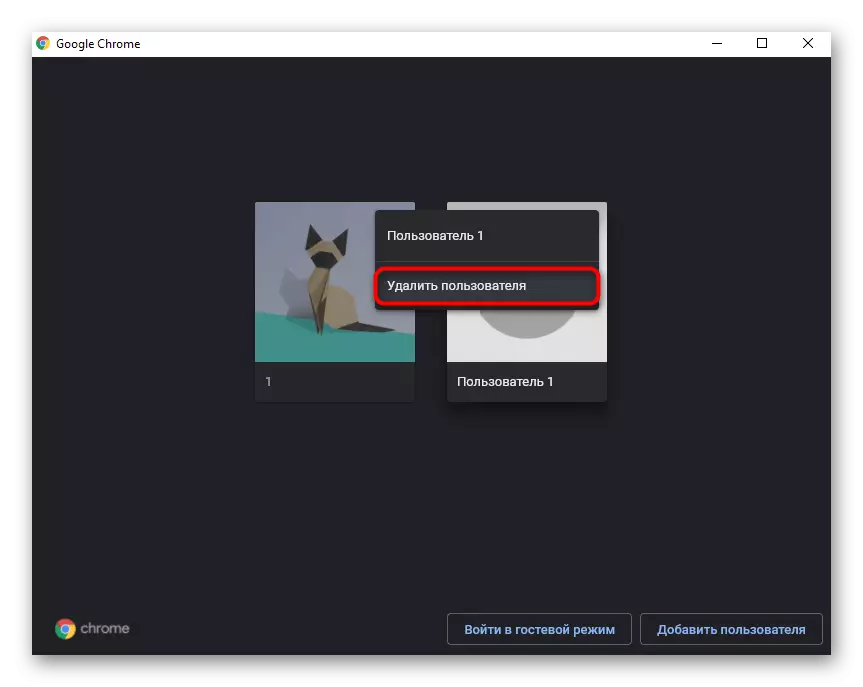
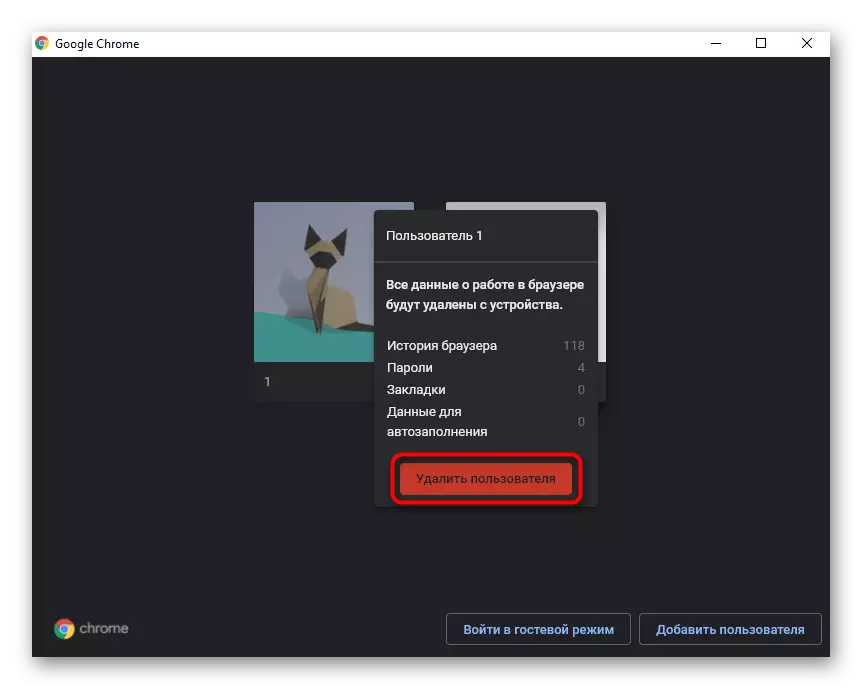
ବିକଳ୍ପ 4: ଏକ ପ୍ରୋଫାଇଲ୍ ସହିତ ଏକ ଫୋଲ୍ଡର ଡିଲିଟ୍ କରନ୍ତୁ |
ଗୁଗୁଲ୍ କ୍ରୋମ୍ ର ଗୋଟିଏ କାର୍ଯ୍ୟ ଫୋଲ୍ଡର ମଧ୍ୟରୁ ଗୋଟିଏରେ ଅବସ୍ଥିତ ସମସ୍ତ ମୂଳ ପଦ୍ଧତି ବର୍ଣ୍ଣନା କରୁଥିବା ସମସ୍ତ ସୂଚିତ ପଦ୍ଧତି | ଏହି ମାମଲାରେ, ପୂର୍ବ ପରି, ସମଗ୍ର ପ୍ରୋଫାଇଲ୍ କିମ୍ବା ସମସ୍ତ ପ୍ରୋଫାଇଲ୍ ଉପରେ ସମ୍ପୂର୍ଣ୍ଣ ରୂପେ ଅପସାରଣ ହେବ, ଯାହା ୱେବ୍ ବ୍ରାଉଜରରେ ଅଛି | ଯେତେବେଳେ ପ୍ରୋଗ୍ରାମ୍ ଆପଣଙ୍କ ପରି କାମ କରେ ନାହିଁ, କିନ୍ତୁ ଏହାର ସିଷ୍ଟମ୍ ଫାଇଲଗୁଡ଼ିକର କ୍ଷତି ନାହିଁ (ତାହା ହେଉଛି, ଆନୁଷ୍ଠାନିକ କ୍ରୋମଗୁଡିକ ସଠିକ୍ ଭାବରେ କାମ କରିବାକୁ ଚାହାଁନ୍ତି ନାହିଁ କିମ୍ବା ତଥାପି କିଛି ପ୍ରକାରର କାମ କରିବାକୁ ଚାହାଁନ୍ତି ନାହିଁ | ସମସ୍ୟା) ତଥାପି, ବେଳେବେଳେ ଏହିପରି ଅପସାରଣ ଉଭୟ ପରିସ୍ଥିତିରେ ସାହାଯ୍ୟ କରିପାରିବ ଯେଉଁଠାରେ ବ୍ରାଉଜର୍ ଖୋଲିବ ନାହିଁ |
- ୱିଣ୍ଡୋଜ୍ ରେ "ଏକ୍ସପ୍ଲୋରର" ଖୋଲ ଏବଂ ରାସ୍ତାରେ ଯାଅ ସି ଯଦି ଆପଣ ଆପ୍ଡା ଡାଟା ଫୋଲ୍ଡର୍ ଦେଖନ୍ତି ନାହିଁ, ତେବେ ଆମର ନିମ୍ନଲିଖିତ ନିର୍ଦ୍ଦେଶ ଅନୁଯାୟୀ ଏକ ନିର୍ଦ୍ଦେଶ ଅନୁଯାୟୀ ଲୁକ୍କାୟିତ ଫାଇଲ ଏବଂ ଫୋଲ୍ଡରର ପ୍ରଦର୍ଶନ ଟର୍ନ୍ ଅନ୍ କରନ୍ତୁ |
ଅଧିକ ପ T ନ୍ତୁ: ୱିଣ୍ଡୋଜ୍ 10 / ୱିଣ୍ଡୋଜ୍ 7 ରେ ଲୁକ୍କାୟିତ ଫୋଲ୍ଡରଗୁଡ଼ିକୁ ପ୍ରଦର୍ଶନ କରନ୍ତୁ |
- ଯେତେବେଳେ ଜଣେ ବ୍ରାଉଜର୍ ରେ କେବଳ ଜଣେ ବ୍ୟବହାରକାରୀ, ଆପଣ ୟୁଜର୍ ଡାଟା ଫୋଲ୍ଡର୍ ଡିଲିଟ୍ କରିପାରିବେ | ଯଦି ଆପଣ କେବଳ ପ୍ରୋଫାଇଲ୍ ମଧ୍ୟରୁ ଗୋଟିଏ ଅପସାରଣ କରିବାକୁ ଚାହୁଁଛନ୍ତି (ଯଦି ଏଥିରେ ଯୋଗ ଦିଏ ଯେ ସେମାନଙ୍କ ମଧ୍ୟରୁ ଅନେକ ଅଛନ୍ତି "" ବ୍ୟବହାରକାରୀ ତଥ୍ୟ "କୁ ଯାଆନ୍ତୁ ଏବଂ ଇଚ୍ଛିତ ଫୋଲ୍ଡର୍ ବାଛନ୍ତୁ | ପ୍ରଥମ ପ୍ରୋଫାଇଲ୍ "ଡିଫଲ୍ଟ" କୁହାଯାଏ, ଏବଂ ଏହା ଏହାର ସ୍ଥାପନ ପରେ ପ୍ରୋଗ୍ରାମର ପ୍ରଥମ ଖୋଲିବା ସହିତ ତୁରନ୍ତ ଦେଖାଯାଏ | ଫୋଲ୍ଡର୍ "ପ୍ରୋଫାଇଲ୍ 1", "ପ୍ରୋସେସ 2", ଇତ୍ୟାଦି, ଯଥାକ୍ରମେ ପୂର୍ବ ଗୋଟିଏ ପରେ ସୃଷ୍ଟି ହୋଇଛି | ତେଣୁ, ଯଦି ଆପଣ ପ୍ରୋଫାଇଲ୍ ନାମରେ ନାଭିଗେଟ୍ କରିପାରିବେ ନାହିଁ, ତେବେ ଏହାକୁ ମନେରଖନ୍ତୁ ଆପଣ କେଉଁ ପ୍ରକାରର ପ୍ରୋଫାଇଲ୍ ସୃଷ୍ଟି ହୋଇଥିଲେ |
- ବ୍ରାଉଜରଗୁଡ଼ିକର କାର୍ଯ୍ୟ କ୍ଷମତା ଯାଞ୍ଚ କରିବାକୁ, ଆପଣ ପ୍ର ifo ଳୀକୁ ବିଲୋପ କରିପାରିବେ ନାହିଁ, ତେବେ ଉଦାହରଣ ସ୍ୱରୂପ, ଡେସ୍କଟପ୍ କୁ ଏହାକୁ ସ୍ଥାନାନ୍ତର କରନ୍ତୁ | ଯଦି ପ୍ରୋଫାଇଲ୍ କେବଳ ଗୋଟିଏ, "ୟୁଜର୍ ଡାଟା" ଫୋଲ୍ଡର ପୁନ-ସୃଷ୍ଟି କରନ୍ତୁ ସ୍ୱୟଂଚାଳିତ ଭାବରେ ସୃଷ୍ଟି କରନ୍ତୁ ଏବଂ ଆପଣ ଏକ ପରିଷ୍କାର ୱେବ୍ ବ୍ରାଉଜର୍ ପାଇବେ | ଯଦି ସେଠାରେ ଅନେକ ପ୍ରୋଫାଇଲ୍ ଅଛି, ତେବେ ନୂଆ ନିଜକୁ ସୃଷ୍ଟି କରିବାକୁ ପଡିବ |
- ଭବିଷ୍ୟତରେ, ଆପଣ ଯେକ any ଣସି ତଥ୍ୟକୁ ଶୀଘ୍ର ଫେରାଇ ଆଣିବା ପାଇଁ ପୁରୁଣା ଫୋଲ୍ଡରକୁ ପ୍ରୋଫାଇଲ୍ ସହିତ ନୂତନକୁ ନୂଆ ଫୋର୍ କୁ ନୂଆ ପର୍ଯ୍ୟନ୍ତ ଫେରସ୍ତ କରିବାକୁ ସ୍ଥଗିତ କରିପାରିବେ | ତେଣୁ, ଉଦାହରଣ ସ୍ୱରୂପ, ଆପଣ "ବୁକମାର୍କ)," ବୁକମାର୍କଗୁଡିକ), କୁକିଜ୍ (କୁକିଜ୍), "ଇତିହାସ" (ଇତିହାସ ପରିବର୍ତ୍ତନଗୁଡ଼ିକ ଅନୁସରଣ କରି), ଇତ୍ୟାଦି | ।

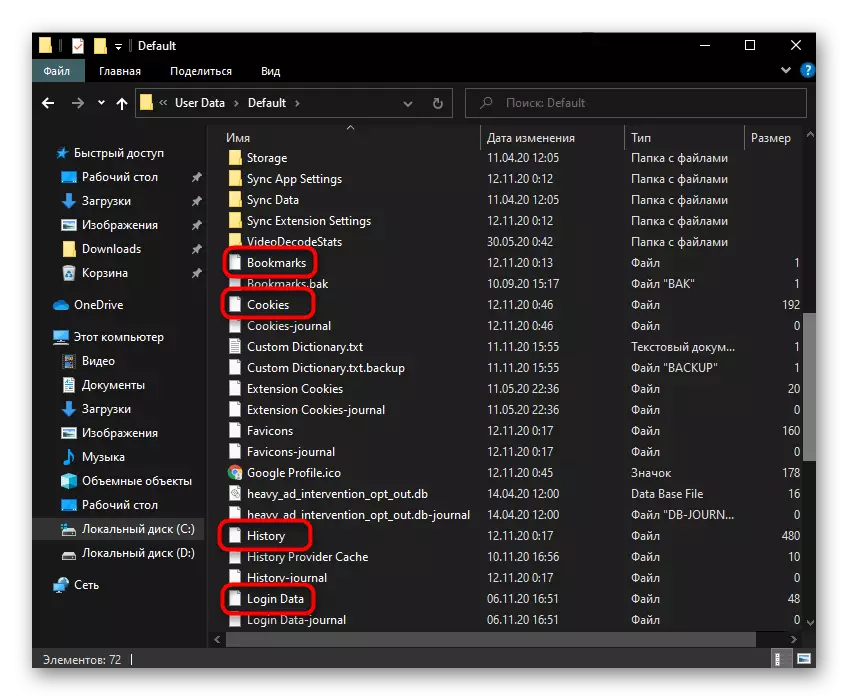
ଦୁଷ୍ଟ ସଫ୍ଟୱେର୍ ଖୋଜ ଯାହାକି ବ୍ରାଉଜରକୁ ପ୍ରଭାବିତ କରେ |
ପ୍ରାୟତ , ଏହା ଉପରେ ସଫା କରିବାର ଆବଶ୍ୟକତା ଅଛି, ଏହା ମଧ୍ୟରେ ବିଜ୍ଞାପନର ଉପସ୍ଥିତି ହେତୁ କିମ୍ବା ସେଟିଂସମୂହର ଦୃଶ୍ୟ ଦ୍ୱାରା ଘଟିଥାଏ ଯେ ଉପଭୋକ୍ତା ସଂପୃକ୍ତ ଯେ ଉପଭୋକ୍ତା ସଂପୃକ୍ତ ହୋଇ ନାହାଁନ୍ତି | ଏହା ସାଧାରଣତ the ଟି ବିଜ୍ଞାପନ କିମ୍ବା ଅନ୍ୟାନ୍ୟ ପ୍ରକାରର ମନ୍ଦ ସାମାଜିକ ସଫ୍ଟୱେର୍ ର ଉପସ୍ଥିତି ସୂଚାଇଥାଏ ଯାହା କ୍ରୋମର କାର୍ଯ୍ୟକୁ ପ୍ରଭାବିତ କରିଥାଏ | ଯଦି ଆପଣ ଏକାଥରକେ ଅନେକ ସୁପାରିଶ ବ୍ୟବହାର କରିପାରିବେ ତାହା ଜାଣିବାକୁ |କ୍ରୋମ୍ରେ ବିଲ୍ଟ-ଇନ୍ ସ୍କାନର୍ |
ଏକ ସାଧାରଣତ Goog Google Broper boogrome ସହିତ, ଆପଣ ଏହି ପ୍ରୋଗ୍ରାମର ସେଟିଙ୍ଗରେ ନିର୍ମିତ ସ୍କାନର୍ ବ୍ୟବହାର କରିପାରିବେ |
- "ସେଟିଂସମୂହ" ରେ ରହିବା, ସେମାନଙ୍କ ତାଲିକାରେ ରହିବା, "ଅତିରିକ୍ତ" ବ୍ଲକକୁ ନିୟୋଜିତ କରିବା ଏବଂ ସିଧା କରିବା | ଶେଷ ଆଇଟମ୍ "କମ୍ପ୍ୟୁଟରରୁ ଦୁଷ୍ଟ ସଫ୍ଟୱେର୍ ବିଲୋପ କରିବା ମଧ୍ୟ ଆଗ୍ରହୀ |
- ସନ୍ଧାନ ବଟନ୍ କ୍ଲିକ୍ କରନ୍ତୁ ଏବଂ ସ୍କାନିଂ ସଂପନ୍ନ ହୋଇଥିବାବେଳେ ଅପେକ୍ଷା କରନ୍ତୁ |
- ଅଧିକ କାର୍ଯ୍ୟ କ anything ଣସି ଜିନିଷ ଉପରେ ନିର୍ଭର କରେ, ଏବଂ ସମାନ ୱିଣ୍ଡୋରେ ସମସ୍ତ ସୁପାରିଶ ଦେଖିବ |


ଜୀବାଣୁଙ୍କ ଆତ୍ମ ଅପସାରଣ
ସବୁବେଳେ ବିଲ୍ଟ-ଇନ୍ ସ୍କାନର୍ କମ୍ପ୍ୟୁଟରରେ ଜୀବାଣୁ ପାଇପାରିବ ନାହିଁ | ବେଳେବେଳେ ଉପଭୋକ୍ତା OS ଗୁଣ୍ଡରେ ଏକ ବିପଜ୍ଜନକ ପ୍ରୋଗ୍ରାମ ଆବିଷ୍କାର କରନ୍ତି, ଏହାକୁ ଅପସାରଣ କରେ, କିନ୍ତୁ ଟ୍ରାସଗୁଡ଼ିକ ହୁଏତ ବ୍ରାଉଜର ଜଣେ ଅନାବଶ୍ୟକ ଆଚରଣ ସୃଷ୍ଟି କରନ୍ତି | ସମଗ୍ର PC ର ଅଧିକ ପୁଙ୍ଖାନୁପୁଙ୍ଖ ସ୍କାନ୍ କରିବାକୁ ଏବଂ ଜୀବାଣୁର ଅବଶିଷ୍ଟାଂଶ ଅପସାରଣ କରିବାକୁ, ଏହା ଏହାର ସମସ୍ୟାର ସମାଧାନ ପାଇଁ ଏହାର ମୂଲ୍ୟ ଅଟେ | ୱିଣ୍ଡୋଜରେ ମନ୍ଦ ସଫ୍ଟୱେର୍ ଅପସାରଣ ହେତୁ ଆମ ସାଇଟରେ ଏକ ଆର୍ଟିକିଲ୍ ଅଛି, ଏବଂ ଏହାର ଚିହ୍ନ ପାଇଁ ମାନୁଆଲ୍ ସନ୍ଧାନ | ବ୍ରାଉଜରଗୁଡ଼ିକର କାର୍ଯ୍ୟକଳାପ ଉପରେ ପ୍ରଭାବିତ କରୁଥିବା ଯେକ site ଣସି ପ୍ରକାରର ଭାଇରୁମାନେ ସର୍ବଭାରତୀୟ ଏବଂ ସମ୍ପୂର୍ଣ୍ଣ ପ୍ରକାରର ଭାଇରସ୍ ପାଇଁ ସମ୍ପୂର୍ଣ୍ଣ ଉପଯୁକ୍ତ ଏବଂ କେବଳ "ଅପ୍ସନ୍ 2" ରୁ ବୃକ୍ଷର ଆଦିବାସୀ ନାମ ଗ୍ରହଣ କରିବା |
ଅଧିକ ପ readି: ଜୀବାଣୁ ଏବଂ ବ୍ରାଉଜର୍ ବିଜ୍ଞାପନକୁ ହଟାଇବା |
